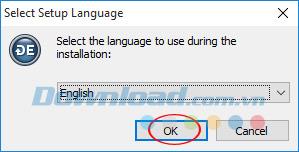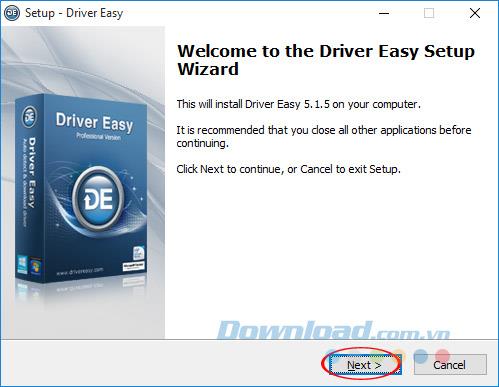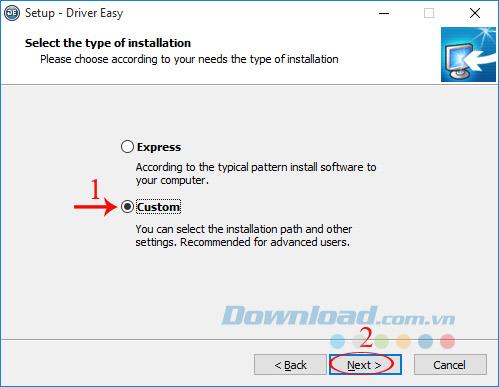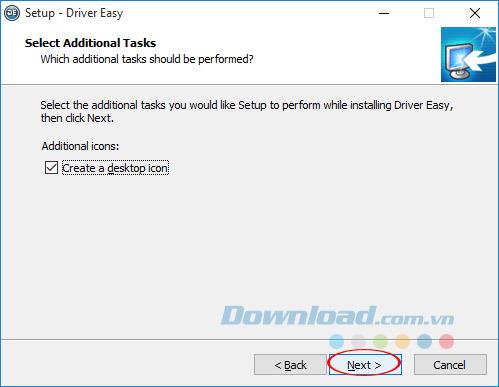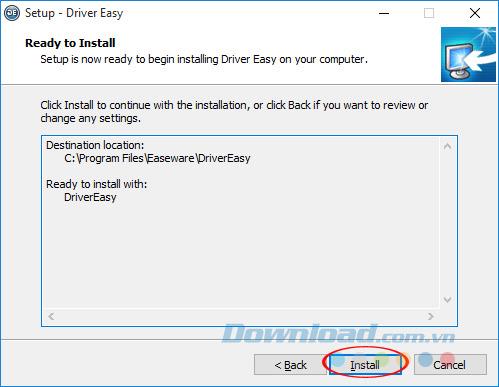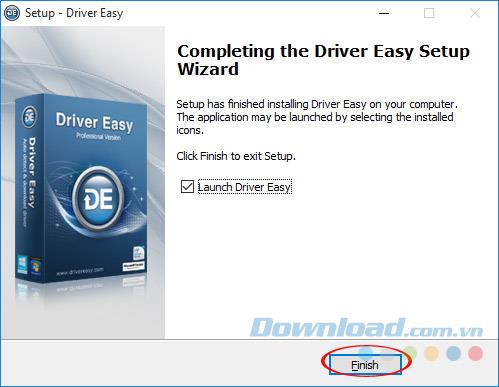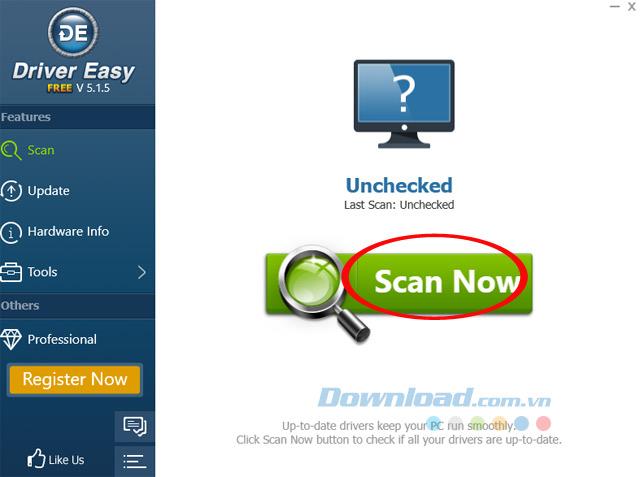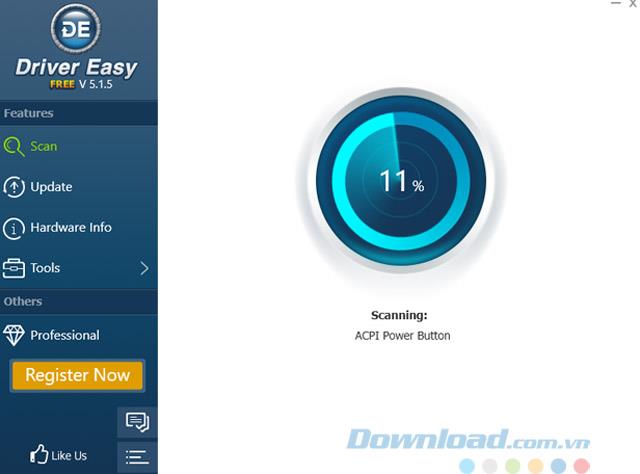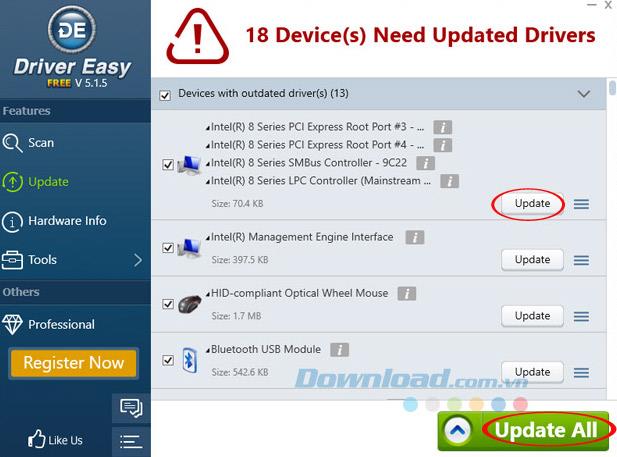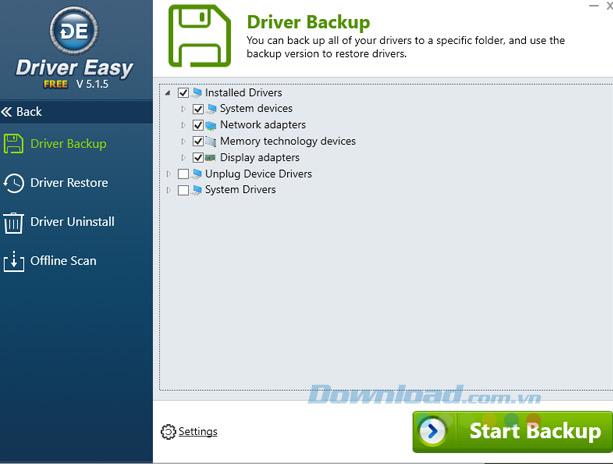Après avoir installé un nouveau système d'exploitation, il est très important d'installer complètement le pilote, quelle que soit la qualité de vos recherches. Il est donc préférable de demander l'aide de Driver Easy!
Driver Easy recherche, sauvegarde et met à jour automatiquement les pilotes manquants et obsolètes sur l'ordinateur très rapidement. De plus, il aide également les utilisateurs à vérifier les informations relatives au système telles que: système d'exploitation, RAM, processeur, carte mère et ordinateur. Vous invite à vous reporter à l'article suivant de D ownload.com.vn pour savoir comment installer et utiliser cet outil:
Comment utiliser le pilote Facile à mettre à jour le pilote de l'ordinateur
Étape 1: Téléchargez Driver Easy en fonction du lien de téléchargement ci-dessus sur l'ordinateur, puis double-cliquez sur le fichier d'installation. Immédiatement après que la fenêtre Select Setup Language s'affiche pour que vous puissiez sélectionner la langue d'installation, puis cliquez sur OK .
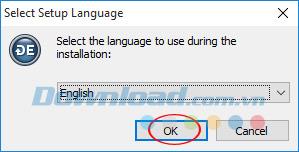
Étape 2: cliquez sur Suivant pour passer à l'étape suivante.
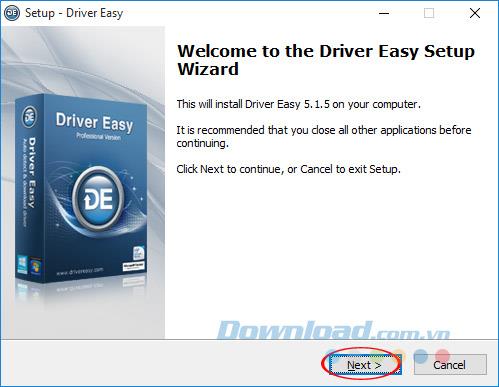
Étape 3: À l'étape de sélection du formulaire d'installation de Easy Driver, sélectionnez Personnalisé , puis cliquez sur Suivant .
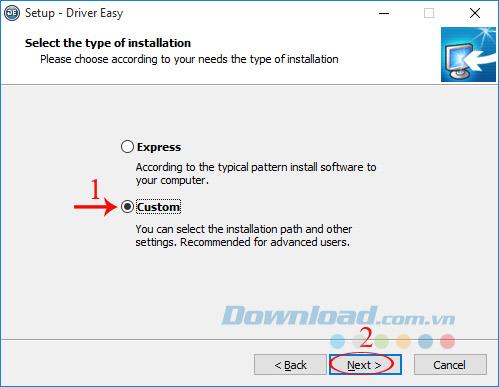
Étape 4: Bien que le réglage manuel soit sélectionné, Driver Easy ne propose pas beaucoup plus d'options. Cliquez sur Parcourir si vous souhaitez réinitialiser le chemin d'installation, sinon cliquez sur Suivant.

Étape 5: Si vous souhaitez créer l'icône Driver Easy sur le bureau, cochez la case Créer une icône de bureau . Cliquez ensuite sur Suivant.
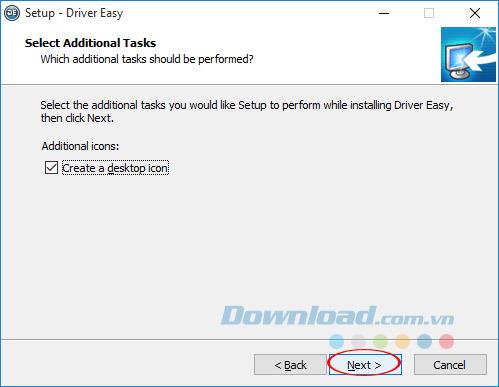
Étape 6: Cliquez sur le bouton Installer pour lancer le processus d'installation de Driver Easy sur l'ordinateur.
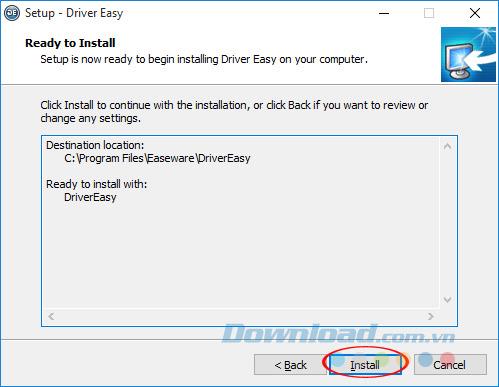
Étape 7: Attendez un instant que le processus d'installation se termine, si vous souhaitez lancer le logiciel juste après l'installation, sélectionnez la case Lauch Driver Easy , puis cliquez sur Terminer pour terminer.
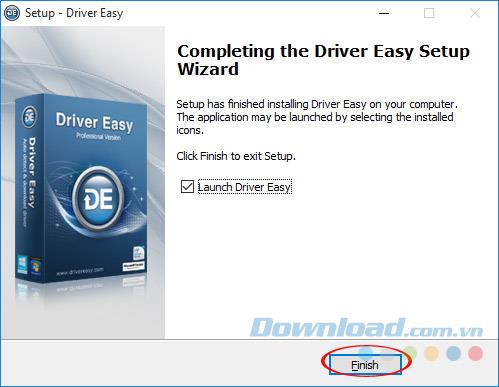
Étape 8: Immédiatement apparaîtra l'interface principale de Driver Easy, il vous suffit de cliquer sur Scan Now pour que le logiciel effectue une analyse et vérifie l'état actuel du pilote.
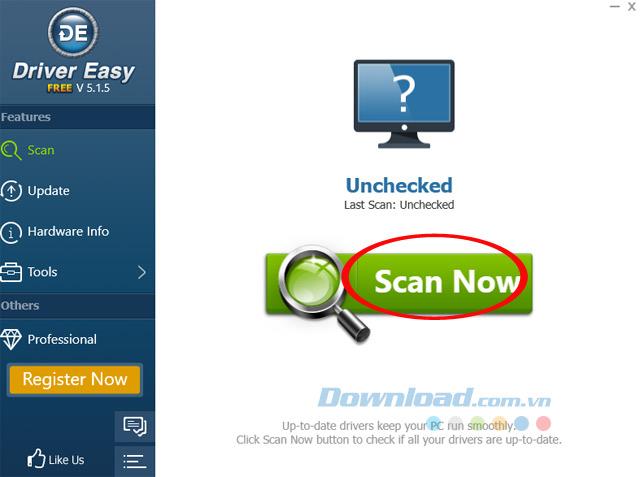
Étape 9: Le processus de numérisation est assez rapide, il vous suffit d'attendre un peu pour terminer.
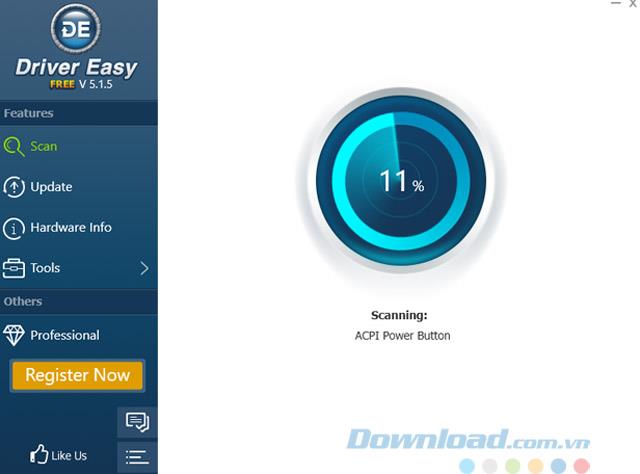
Étape 10: Une fois l'analyse terminée, Driver Easy affiche la liste ainsi que l'état du pilote de l'ordinateur. S'il détecte quels pilotes doivent être mis à jour, il apparaîtra en haut de la liste, cliquez simplement sur le bouton Tout mettre à jour pour mettre à jour l'ensemble, puis cliquez sur le bouton Mettre à jour pour mettre à jour chacun.
Le processus de téléchargement du pilote démarre, la vitesse de téléchargement des données est rapide ou lente selon la configuration de l'ordinateur que vous utilisez. Après le téléchargement, Driver Easy installe automatiquement le pilote sur votre ordinateur.
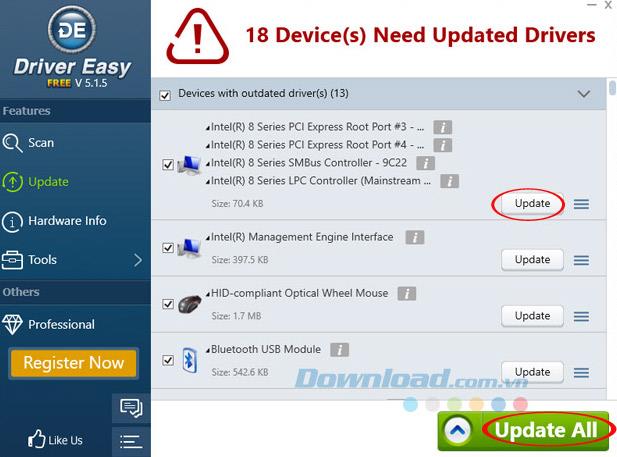
Étape 11: L'onglet Infos sur le matériel fournira des informations détaillées sur le matériel de votre ordinateur.

Étape 12: L' onglet Outils sera divisé en 4 petites fonctions pour que les utilisateurs choisissent:
- Sauvegarde du pilote: pilote de sauvegarde.
- Restauration du pilote: récupération du pilote.
- Désinstallation du pilote: désinstallez le pilote.
- Analyse hors ligne: Scannez le pilote hors ligne.
Selon le but de chaque personne de choisir les fonctions en conséquence.
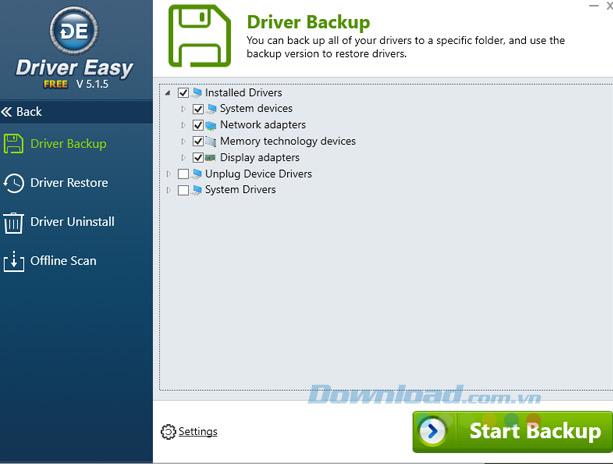
Avec Driver Easy, vous rechercherez rapidement le pilote manquant, sans dépenser trop de temps et d'efforts. Assez pratique, non?
Je vous souhaite une mise en œuvre réussie!